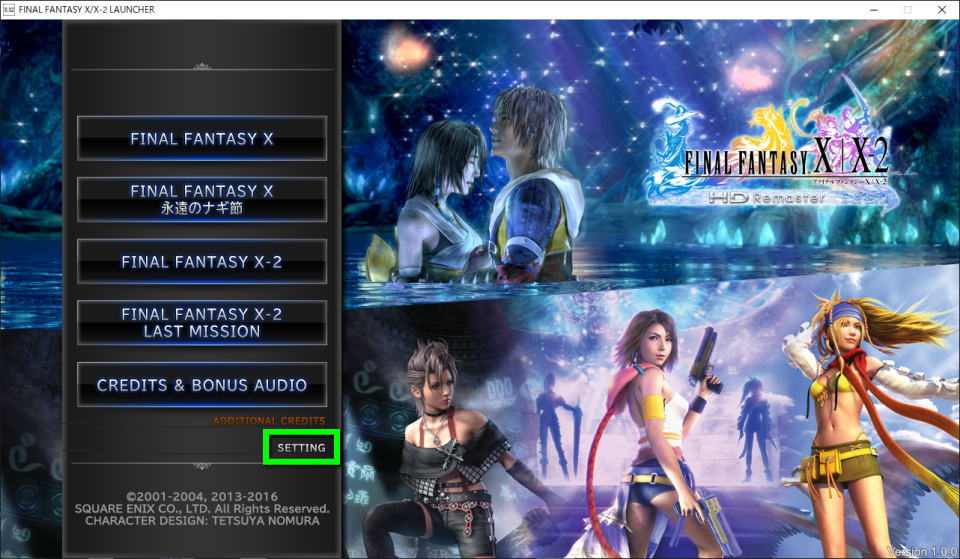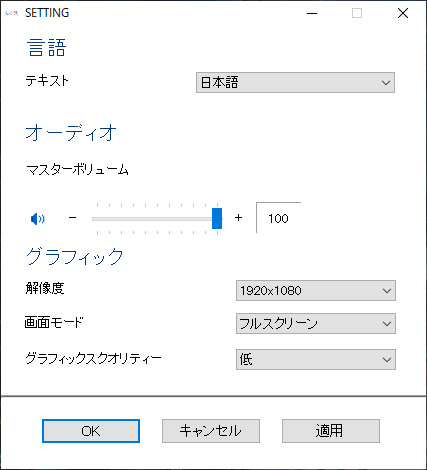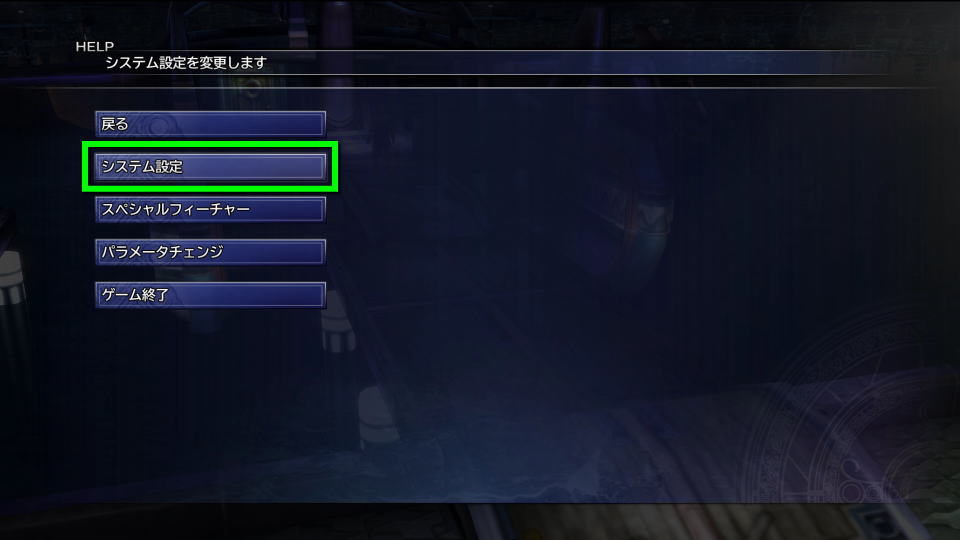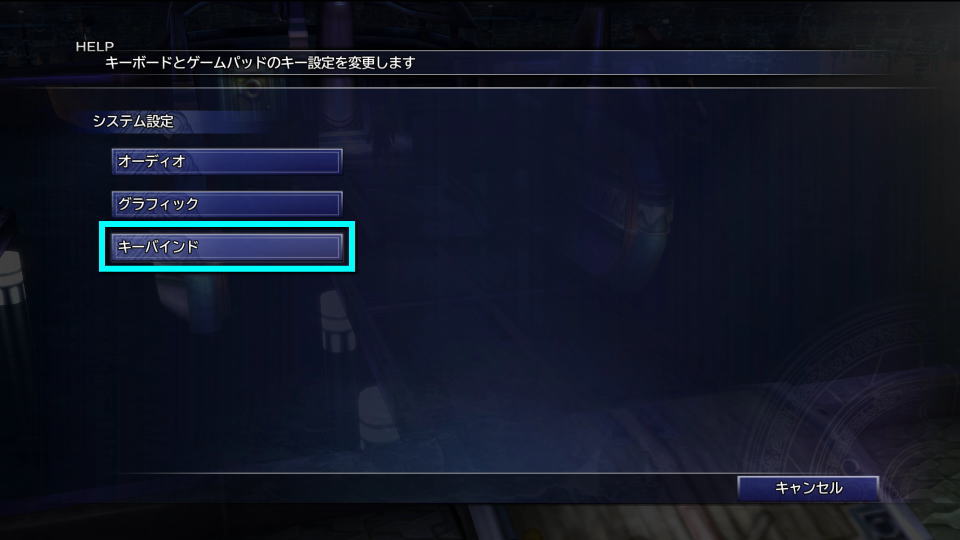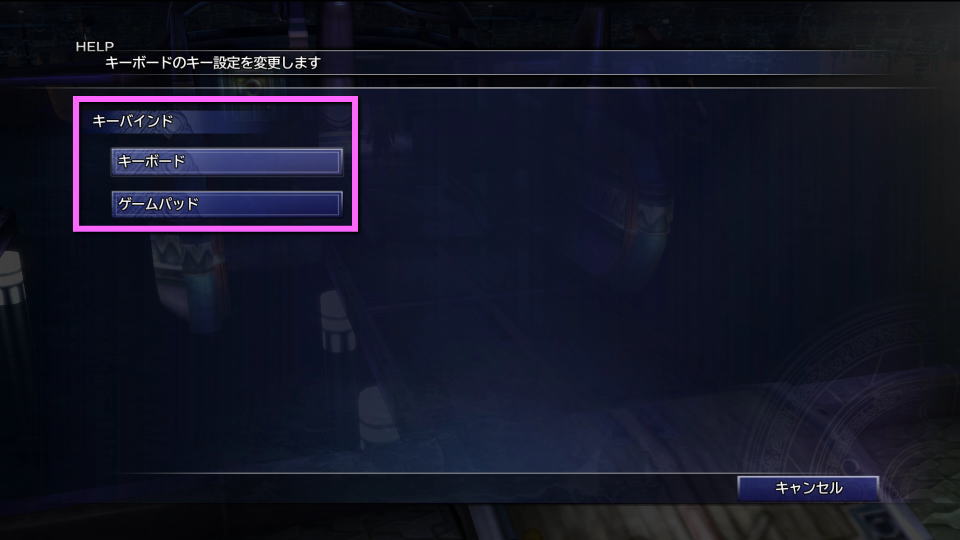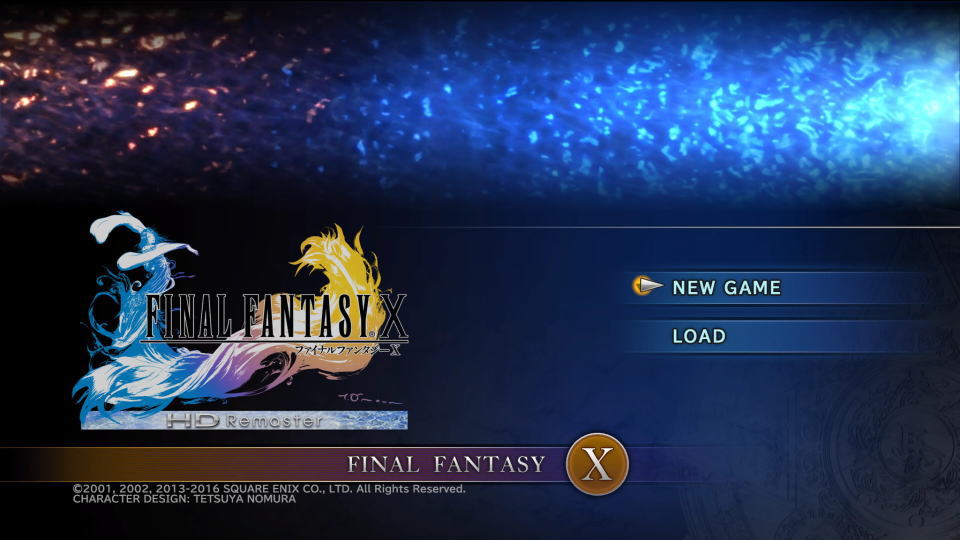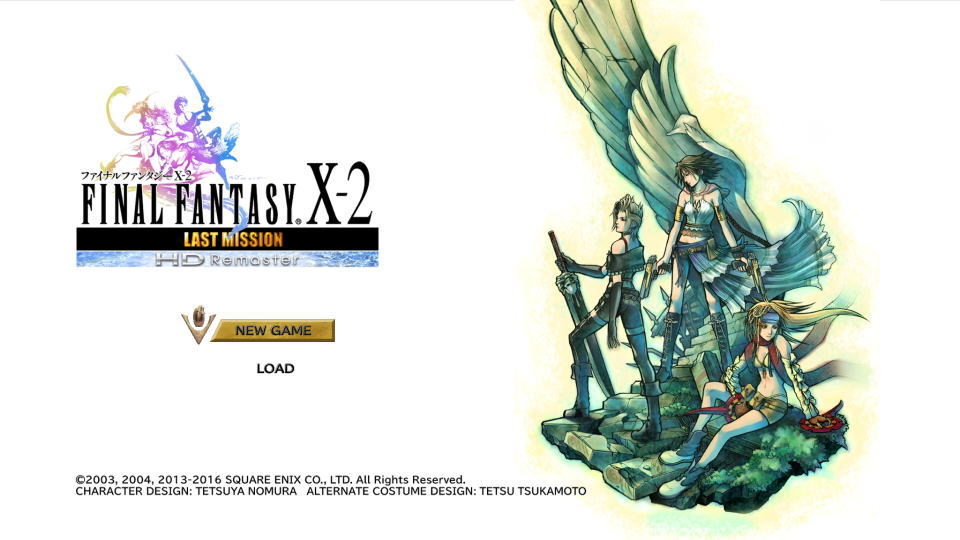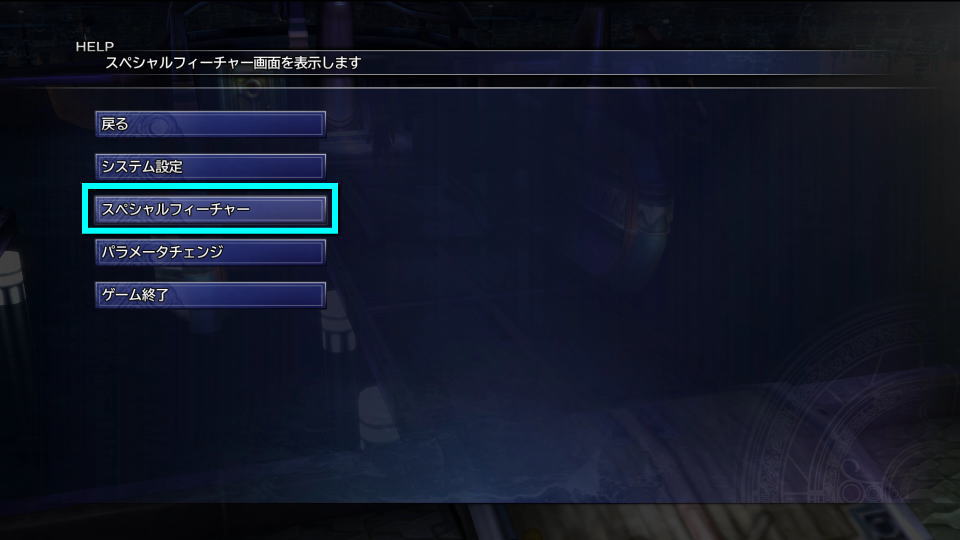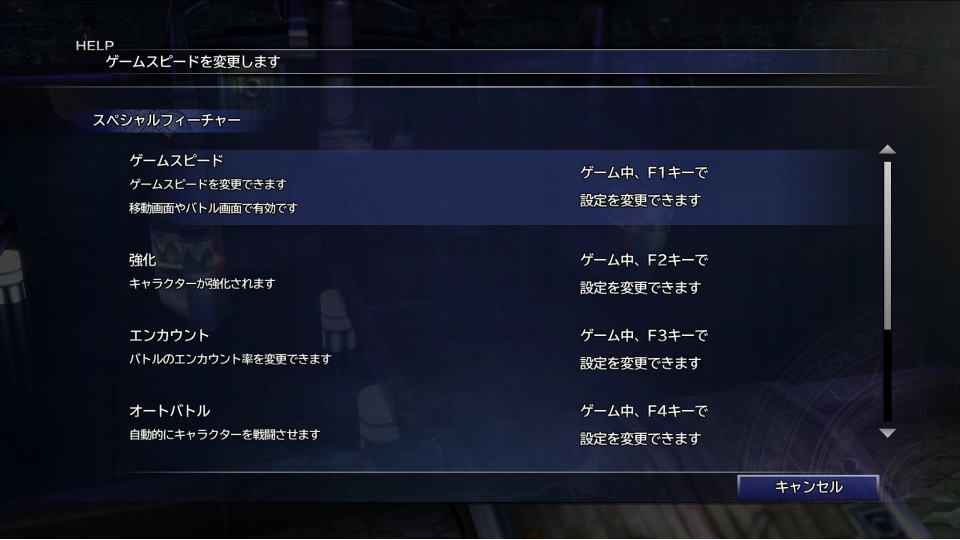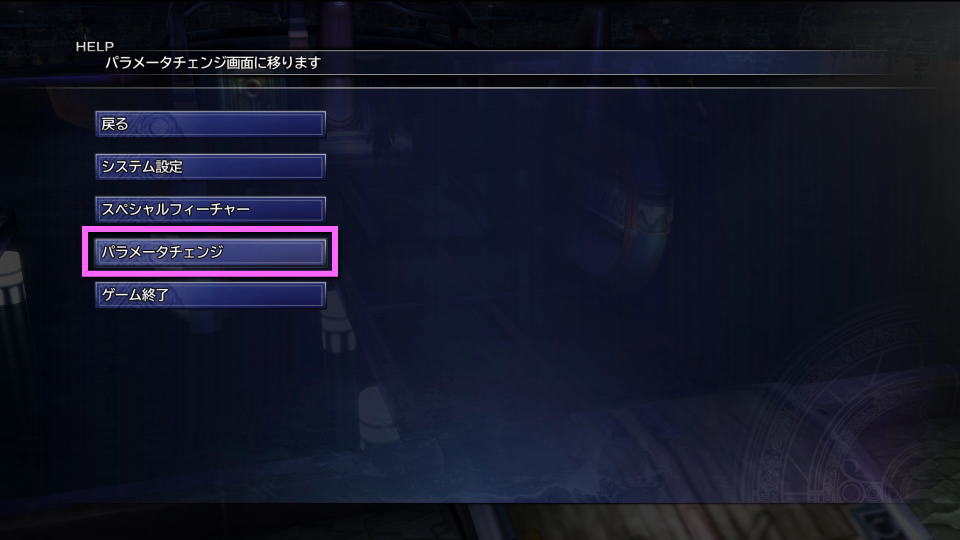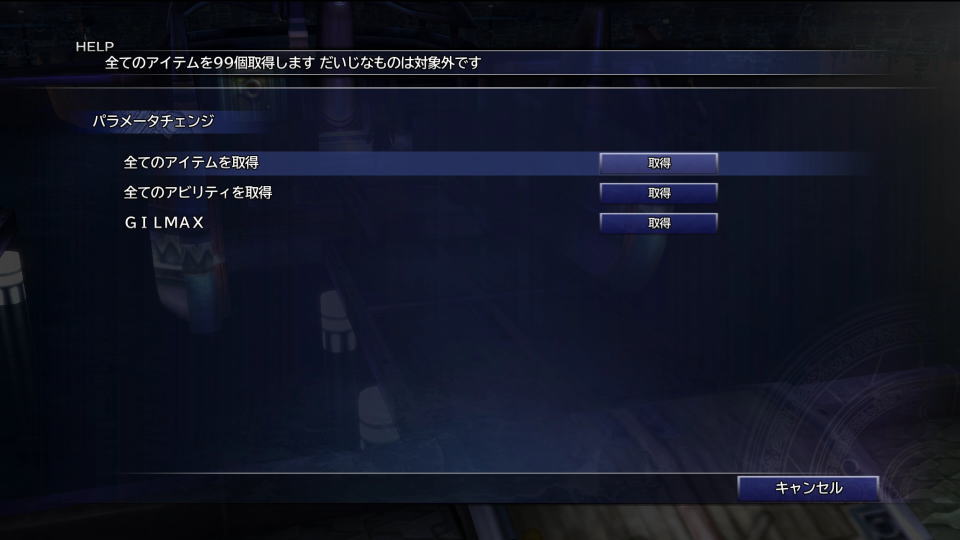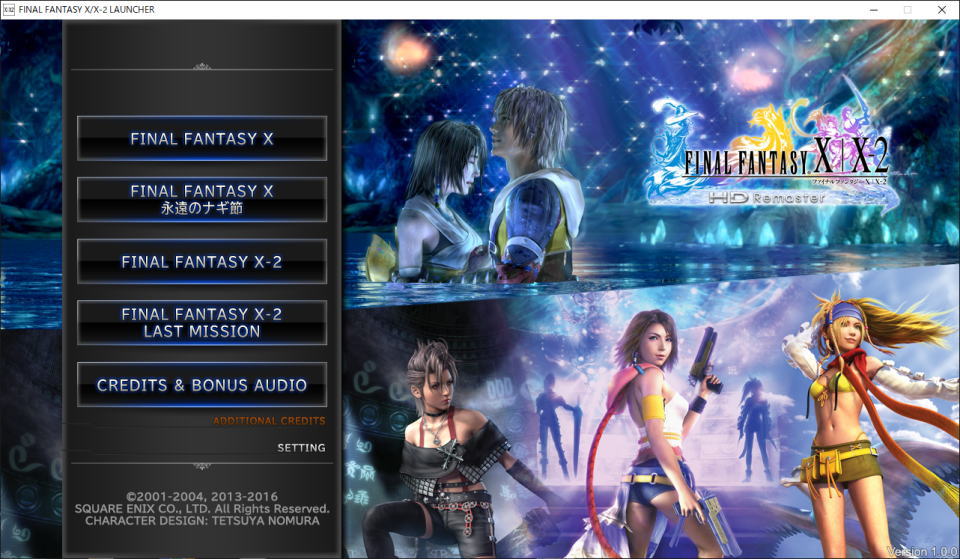
日本のみならず、全世界でも大ヒットを記録したタイトルをHD化した、FINAL FANTASY X/X-2 HD Remaster。
今回の記事ではこの「FF X/X-2 HD Remaster」のキーボードや、コントローラーの設定について解説します。
ゲーム起動前の設定
デスクトップ上のアイコン、もしくはSteamから「FINAL FANTASY X/X-2 HD Remaster」を起動します。
するとこのような起動メニューが表示されますから、図示した位置の「Setting」を選択します。
このSettingでは「表示言語」や「マスターボリュームの音量」に加え「グラフィック設定」が変更できます。
操作の確認方法
FINAL FANTASY X/X-2の操作を確認するには、ゲーム中に「Escキー」でヘルプを開きます。
ヘルプが開いたら、上から2番目にある「システム設定」を選択します。
システム設定が開いたら、最も下にある「キーバインド」を選択します。
キーボードもしくはゲームパッドから、確認したい任意の項目を選択します。
FINAL FANTASY X
FINAL FANTASY Xの「キーバインド」です。
| キーバインド(FFX) | キー設定 | ゲームパッド |
|---|---|---|
| 移動 上 | カーソル上 | 方向パッド上 |
| 移動 下 | カーソル下 | 方向パッド下 |
| 移動 左 | カーソル左 | 方向パッド左 |
| 移動 右 | カーソル右 | 方向パッド右 |
| 話す / 調べる / 決定 | C / Enter | B / ○ |
| 押しながらの移動で歩く / キャンセル | X / Backspace | A / × |
| メニュー画面を開く / 防御(バトル画面) | V | Y / △ |
| ムービスキップ(利用できない場合あり) ブリッツボールのスカウトメニュー | Z | X / □ |
| キャラクターの変更 左(メニュー画面) | S | LB / L1 |
| キャラクターの変更 右(メニュー画面) | D | LT / L2 |
| アイテム欄などのスクロール 上 | Page Up | RB / R1 |
| アイテム欄などのスクロール 下 | Page Down | RT / R2 |
| 交代ウィンドウの表示 交代するキャラクターの選択(バトル画面) | A | |
| 交代するキャラクターの選択(バトル画面) | Q | |
| CTBウィンドウのスクロール 上(バトル画面) | Home | |
| CTBウィンドウのスクロール 下(バトル画面) | End | |
| ポーズ(利用できない場合あり) | B | メニュー / OPTIONS |
| ヘルプウィンドウの表示・非表示 | N | ビュー / SHARE |
| ゲームスピード | F1 | |
| 強化 | F2 | |
| エンカウント | F3 | |
| オートバトル | F4 | |
| HUD非表示 | F5 |
FINAL FANTASY X-2
FINAL FANTASY X-2の「キーバインド」です。
| キーバインド(FFX-2) | キー設定 | ゲームパッド |
|---|---|---|
| 移動 上 | カーソル上 | 方向パッド上 |
| 移動 下 | カーソル下 | 方向パッド下 |
| 移動 左 | カーソル左 | 方向パッド左 |
| 移動 右 | カーソル右 | 方向パッド右 |
| 話す / 調べる / 決定 | C / Enter | B / ○ |
| 指定の場所で押していればジャンプ よじのぼり / キャンセル | X / Backspace | A / × |
| メニューを開く(移動画面) (移動画面のポーズ中)タイトル画面に戻る キャラクターの順送り(バトル画面) | V | Y / △ |
| ムービースキップ / シーンスキップ (利用できない場合あり) | Z | X / □ |
| キャラクター変更(メニュー画面) ドレスアップ(バトル画面) | S | LB / L1 |
| キャラクター変更(メニュー画面) クイックトリガー(ガンナー)の連射(バトル画面) | D | LT / L2 |
| リストのスクロール 上 | Page Up | RB / R1 |
| リストのスクロール 下 | Page Down | RT / R2 |
| ポーズ | B | メニュー / OPTIONS |
| 避雷針の調整を中断 | N | ビュー / タッチパッド |
| 仲間クリーチャーの応援ゲージ 増やす | H | L3 |
| 仲間クリーチャーの応援ゲージ 減らす | G | R3 |
| 押しながらの移動で歩く | W | |
| ゲームスピード | F1 | |
| 強化 | F2 | |
| エンカウント | F3 | |
| オートバトル | F4 | |
| HUD非表示 | F5 |
FINAL FANTASY X-2 LAST MISSION
FINAL FANTASY X-2 LAST MISSIONの「キーバインド」です。
| キーバインド(FFX-2 LAST MISSION) | キー設定 | ゲームパッド |
|---|---|---|
| 移動 上 | カーソル上 | 方向パッド上 |
| 移動 下 | カーソル下 | 方向パッド下 |
| 移動 左 | カーソル左 | 方向パッド左 |
| 移動 右 | カーソル右 | 方向パッド右 |
| 通常攻撃 / メニューから選択 / コマンド決定 | C / Enter | B / ○ |
| キャンセル | X / Backspace | A / × |
| メニューを開く | V | Y / △ |
| 射程内のターゲットを選択 | Z | X / □ |
| キャラ左回転 | Page Up | LT / L2 |
| キャラ右回転 | Page Down | RT / R2 |
| 次のページ(メニュー画面) | S | LB / L1 |
| 前のページ(メニュー画面) | D | RB / R1 |
| 視点回転 左 | Insert | |
| 視点回転 右 | Delete | |
| 視点ズーム イン | Home | |
| 視点ズーム アウト | End | |
| ポーズ(利用できない場合あり) | B | メニュー / OPTIONS |
| 行動せずにターンを進める(+キャンセルキー) | N | ビュー / タッチパッド |
| ゲームスピード | F1 | |
| 強化 | F2 | |
| HUD非表示 | F5 |
スペシャルフィーチャー
ゲームを有利に進行させるには「スペシャルフィーチャー」を選択します。
スペシャルフィーチャーでは「ゲームスピード・強化・エンカウント・オートバトル・HUD非表示」の5種類が選べます。
| スペシャルフィーチャー | 内容 | 対応するキー |
|---|---|---|
| ゲームスピード | 移動画面やバトル画面で有効となる | F1 |
| 強化 | キャラクターが強化される | F2 |
| エンカウント | バトルのエンカウント率を変更する | F3 |
| オートバトル | 自動的にキャラクターを戦闘させる | F4 |
| HUD非表示 | HUDを非表示にする | F5 |
パラメータチェンジ
ゲームをさらに有利に進行させるには「パラメータチェンジ」を選択します。
パラメータチェンジでは「全てのアイテムを取得・全てのアビリティを取得・GILMAX」の3種類が選べます。